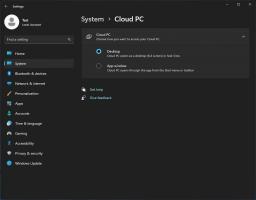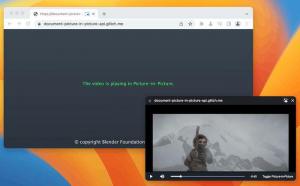Firefox에서 HTML 파일로 책갈피 가져오기 및 내보내기
Firefox에서 책갈피를 HTML 파일로 가져오고 내보내는 방법
Mozilla Firefox 브라우저에 많은 책갈피가 있는 경우 HTML 파일로 내보내는 데 관심이 있을 수 있습니다. 이것은 북마크를 백업할 수 있기 때문에 매우 유용합니다. 또한 나중에 Firefox가 설치되지 않은 다른 PC 또는 모바일 장치에서 해당 파일을 열 수 있습니다. 동일한 PC 또는 다른 장치의 다른 브라우저에서 HTML 파일을 가져올 수도 있습니다.
광고

Firefox는 Chromium 기반 브라우저 세계에서 매우 드문 자체 렌더링 엔진을 갖춘 인기 있는 웹 브라우저입니다. 2017년부터 Firefox에는 코드명 "Photon"인 세련된 사용자 인터페이스와 함께 제공되는 Quantum 엔진이 있습니다. 브라우저는 더 이상 XUL 기반 애드온에 대한 지원을 포함하지 않으므로 모든 클래식 애드온은 더 이상 사용되지 않으며 호환되지 않습니다. 보다
Firefox Quantum용 애드온이 있어야 합니다.
엔진과 UI에 대한 변경 사항 덕분에 브라우저는 놀라울 정도로 빠릅니다. Firefox의 사용자 인터페이스는 더 반응이 빨라졌고 눈에 띄게 빠르게 시작됩니다. 엔진은 Gecko 시대보다 훨씬 빠르게 웹 페이지를 렌더링합니다.
대부분의 주류 브라우저는 HTML 파일에서 책갈피 가져오기를 지원합니다. 다음과 같은 브라우저 마이크로소프트 엣지, 구글 크롬, 그리고 인터넷 익스플로러 할 수 있도록 할 것입니다.
Firefox에서 책갈피를 HTML 파일로 내보내려면,
- 모질라 파이어폭스를 엽니다.
- 클릭 도서관 > 책갈피 버튼을 누릅니다. 또한 선택할 수 있습니다 라이브러리 > 책갈피 메인 메뉴에서.


- 클릭 모든 북마크 표시. 팁: 키보드 단축키 Ctrl 키 + 옮기다 + NS 직접 엽니다 모든 북마크 보다.

- 클릭 가져오기 및 백업 드롭 다운 메뉴.

- 선택하다 HTML로 책갈피 내보내기.

- 원하는 폴더로 이동하여 원하는 파일 이름을 지정하고 다음을 클릭합니다. 구하다.

- 이제 닫을 수 있습니다. 도서관 대화.
완료되었습니다. 이제 북마크를 파일로 내보냅니다.
Firefox의 HTML 파일에서 책갈피를 가져오려면,
- 모질라 파이어폭스를 엽니다.
- 클릭 라이브러리 > 책갈피 버튼 도구 모음에서 다음을 클릭합니다. 모든 북마크 표시. 또는 간단히 누르십시오. Ctrl 키 + 옮기다 + NS 직접 열려면 모든 북마크 보다.


- 클릭 가져오기 및 백업 드롭 다운 메뉴.

- 선택하다 HTML에서 책갈피 가져오기.

- 내보낸 책갈피가 있는 HTML 파일을 찾습니다.

- 클릭 열려있는. 선택한 HTML 파일에서 Firefox로 책갈피를 가져옵니다.
그게 다야!